6 triki, lai kļūtu par Google Keep meistaru

Google Keep ir pilns ar lieliskiem padomiem un trikiem. Tam ir funkcijas, kas palīdzēs jums viegli tikt galā ar saviem uzdevumiem. Piemēram, varat ņemt balsi
Google Keep ir pilns ar lieliskiem padomiem un trikiem. Tam ir funkcijas, kas palīdzēs jums viegli tikt galā ar saviem uzdevumiem. Piemēram, varat veikt balss piezīmes tiem gadījumiem, kad kaut kā ierakstīšana prasīs pārāk ilgu laiku.
Ir arī citas iespējas, ko Google Keep var piedāvāt, piemēram, tumšā režīma iespējošana un iecienītāko piezīmju piespraušana augšpusē. Tādā veidā jūsu visbiežāk izmantotās piezīmes vienmēr būs viegli atrodamas.
Tumšais režīms ir ļoti populāra opcija jebkurā lietojumprogrammā. Labi, ka to ir iespējams iespējot pakalpojumā Google Keep. Ja izmantojat darbvirsmu, noklikšķiniet uz zobrata augšējā labajā stūrī. Otrā iespēja būs iespējot tumšo režīmu.
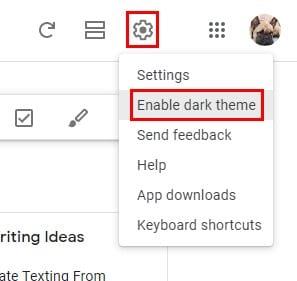
Ja kādreiz vēlaties atspējot tumšo režīmu, veiciet šīs pašas darbības, lai atrastu atspējošanas opciju.
Lai Android ierīcē iespējotu tumšo režīmu, atveriet iestatījumus, un tumšā režīma opcija būs viena no augšpusē esošajām opcijām.
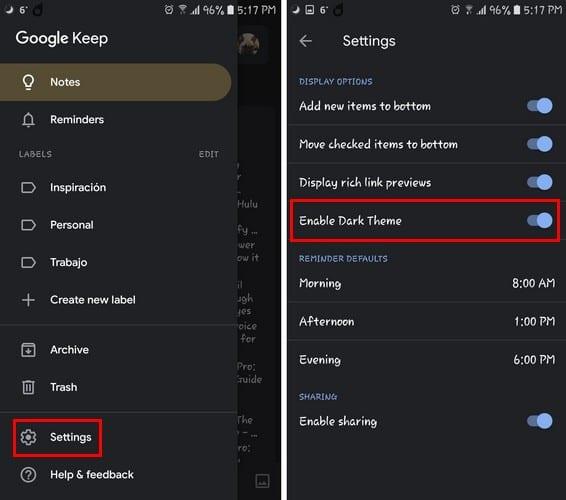
Dažreiz jūs vienkārši esat pārāk noguris, lai rakstītu, un tad noder balss piezīmju funkcija. Tiklīdz atverat Google Keep, apakšējā labajā stūrī redzēsit mikrofona ikonu. Pieskarieties tam, lai sāktu diktēt savu piezīmi.
Ja vēl neesat to izdarījis, Google Keep pieprasīs atļauju piekļūt jūsu ierīces mikrofonam. Viss, ko jūs sakāt, tiks ne tikai ierakstīts, bet arī izrakstīts. Jaunajā izveidotajā piezīmē jums būs gan audio, gan teksta piezīme.
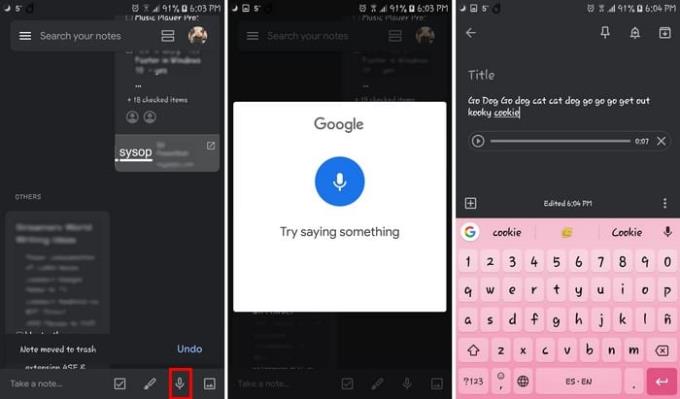
Jums būs arī iespēja dzēst tekstu vai audio, ja nākotnē vēlaties iegūt tikai vienu no tiem.
Keep Labels ir lielisks rīks, lai sakārtotu piezīmes. Ja izveidojat diezgan daudz piezīmju, vajadzīgās atrašana var būt gandrīz neiespējamā misija.
Tiklīdz sāksit lietot lietotni, pakalpojumā Google Keep būs pieejamas dažas etiķetes. Bet jūs varat tos izdzēst un izveidot savu. Ja izmantojat Android ierīci, noklikšķiniet uz hamburgera ikonas un opcijas, lai izveidotu jaunu etiķeti.
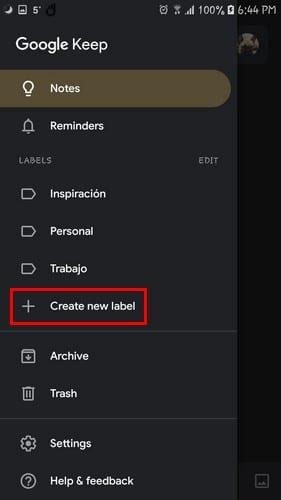
Esiet gatavs piešķirt jaunajai etiķetei nosaukumu un pieskarieties atzīmei malā. Jūsu jaunā etiķete tiks pievienota automātiski.
Kamēr atrodaties, varat rediģēt jau esošās iezīmes. Pieskarieties zīmuļa ikonai, lai mainītu nosaukumu vai dzēstu to. Ja kādreiz vēlaties rediģēt etiķetes, pieskarieties trim rindām augšējā kreisajā stūrī un pieskarieties rediģēšanas opcijai.
Darbvirsmā noklikšķiniet uz opcijas Rediģēt etiķetes. Kad parādās jauns logs, noklikšķiniet uz Izveidot jaunu etiķeti un piešķiriet tai nosaukumu. Kad esat pabeidzis, noklikšķiniet uz atzīmes vai nospiediet taustiņu Enter.
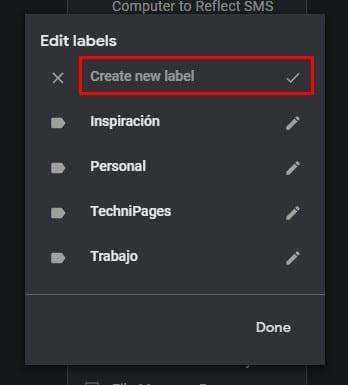
Jūs zināt teicienu: "Attēls ir tūkstoš vārdu vērts". Piezīmēm varat pievienot attēlu, vispirms izveidojot piezīmi un pēc tam pievienojot attēlu vai vispirms pievienojot attēlu un pēc tam piezīmi.
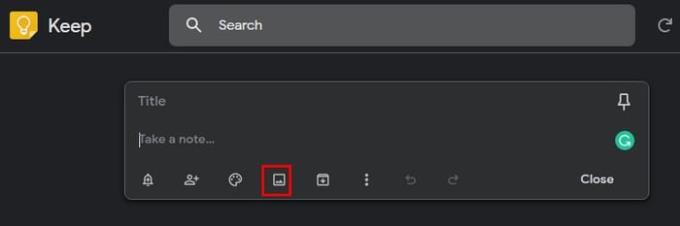
Ja izlemjat vispirms izveidot piezīmi, noklikšķiniet uz joslas, kurā ir uzraksts Veikt piezīmi. Pēc piezīmes izveides noklikšķiniet uz attēla ikonas, un parādīsies failu logs. Izvēlieties attēlu, kuru vēlaties pievienot, un tas tiks novietots piezīmes augšpusē.
Nav pienākuma vispirms izveidot piezīmi, attēla ikona ir redzama, tiklīdz atverat Keep. Noklikšķiniet uz tā, lai pievienotu savu attēlu, un vieta piezīmes pievienošanai būs tieši zem attēla
Vai zinājāt, ka varat izveidot jaunu piezīmi, vienkārši nospiežot tastatūras taustiņu C? Izmantojot šos īsinājumtaustiņus, varat veikt daudzas citas lietas, taču to visu atcerēties var būt neiespējamā misija.
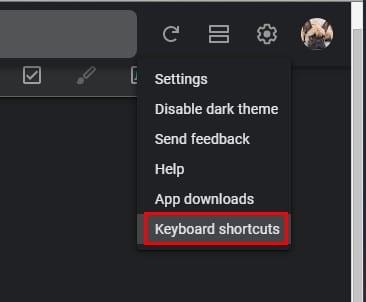
Noklikšķiniet uz zobrata un noklikšķiniet uz Tastatūras īsinājumtaustiņi. Tastatūras īsinājumtaustiņi ir sadalīti dažādās sadaļās, piemēram, Navigācija, Lietojumprogramma, Darbības un Redaktors. Pateicoties sadalījumam, īsceļus ir vieglāk atrast.
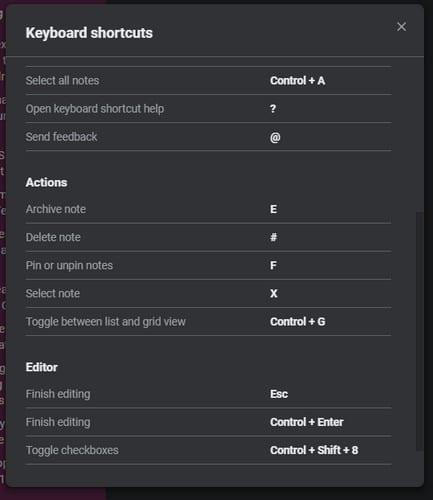
Tagad jūs zināt, kā piezīmei pievienot attēlu, bet kā būtu ar teksta un attēla satveršanu? Atveriet Keep un pieskarieties attēla ikonai apakšējā labajā stūrī. Izvēlieties fotografēt vai izvēlēties kādu no savas ierīces galerijas.
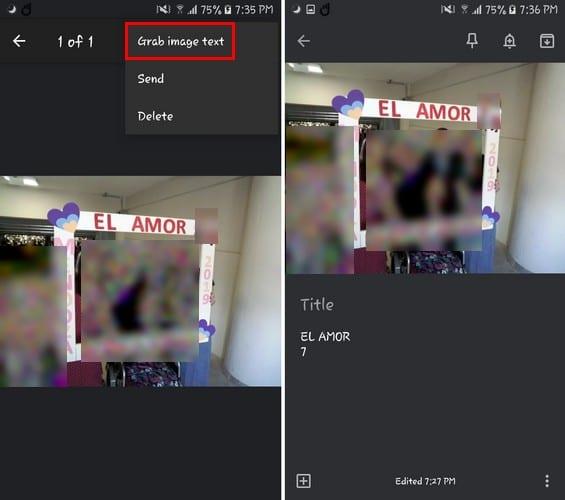
Kad attēls ir augšupielādēts, veiciet dubultskārienu uz attēla. Atlasiet trīs vertikālos punktus un izvēlieties opciju Satvert attēla tekstu. Neatkarīgi no attēla teksta tiks ielīmēts kā piezīme tieši zem tā.
Nebaidieties spēlēties ar Google Keep, lai uzzinātu, ko lietotne var piedāvāt. Ja atklājat padomu, kuru aizmirsu pieminēt, atstājiet komentāru zemāk un kopīgojiet to ar mums.
Google Keep ir pilns ar lieliskiem padomiem un trikiem. Tam ir funkcijas, kas palīdzēs jums viegli tikt galā ar saviem uzdevumiem. Piemēram, varat ņemt balsi
Skatiet, kā varat pilnībā izmantot Google Keep, izpildot ieteikumus šajā iesācējiem draudzīgajā rokasgrāmatā.
Padariet savu piezīmju veikšanas pieredzi daudz labāku, sinhronizējot Google asistentu ar Keep. Tālāk ir norādītas darbības, kas jāievēro.
Atslēdziet grupas īsziņas Android 11, lai kontrolētu paziņojumus ziņu lietotnē, WhatsApp un Telegram.
Atverot sākumlapa jebkurā pārlūkā, vēlaties redzēt savas iecienītās lietas. Kad sākat lietot citu pārlūku, vēlaties to iestatīt pēc savas gaumes. Iestatiet pielāgotu sākumlapu Firefox Android ar šiem detalizētajiem soļiem un uzziniet, cik ātri un viegli tas var tikt izdarīts.
Tālruņu pasaulē, kur tehnoloģijas nepārtraukti attīstās, Samsung Galaxy Z Fold 5 izceļas ar savu unikālo salokāmo dizainu. Taču, cik futuristisks tas būtu, tas joprojām balstās uz pamata funkcijām, ko mēs visi ikdienā izmantojam, piemēram, ierīces ieslēgšanu un izslēgšanu.
Mēs esam pavadījuši nedaudz laika ar Galaxy Tab S9 Ultra, un tas ir ideāls planšetdators, ko apvienot ar jūsu Windows PC vai Galaxy S23.
Izmantojiet jautrus filtrus jūsu Zoom sanāksmēs. Pievienojiet halo vai izskatieties pēc vienradža Zoom sanāksmē ar šiem smieklīgajiem filtriem.
Vēlaties izveidot drošu OTT pieredzi bērniem mājās? Izlasiet šo ceļvedi, lai uzzinātu par Amazon Prime Video profiliem bērniem.
Lai izveidotu atkārtotus pasākumus Facebook, dodieties uz savu lapu un noklikšķiniet uz Pasākumiem. Pēc tam pievienojiet jaunu pasākumu un noklikšķiniet uz Atkārtota pasākuma pogas.
Kā konfigurēt reklāmu bloķētāja iestatījumus Brave pārlūkā Android, sekojot šiem soļiem, kurus var izpildīt mazāk nekā minūtē. Aizsargājiet sevi no uzmācīgām reklāmām, izmantojot šos reklāmu bloķētāja iestatījumus Brave pārlūkā Android.
Jūs varat atrast vairākus paplašinājumus Gmail, lai padarītu savu e-pasta pārvaldību produktīvāku. Šeit ir labākie Gmail Chrome paplašinājumi.
Ja neesi pārliecināts, kas ir ietekme, sasniegšana un iesaistīšanās Facebook, turpini lasīt, lai uzzinātu. Apskati šo vieglo skaidrojumu.










